Número del artículo: 000125347
Dell-tietokoneen emolevyn PPID (Piece Part Identification) -numeron hakeminen
Resumen: Tässä artikkelissa on tietoja emolevyn PPID (Piece Part Identification) -numeron etsimisestä. Dell-tietokoneen emolevyn sarjanumeron hakeminen irrottamatta osia fyysisesti.
Contenido del artículo
Síntomas
Emolevyn sarjanumeron tai PPID-tunnuksen vaatiminen voi johtua useasta eri syystä. Kun tarkistat, että tietokoneessa on oikea osa, voit etsiä osan tekniset tiedot ja etsiä siihen vaihto- tai päivityslaitteen.
Tässä artikkelissa esitellään kaksi tapaa saada tiedot irrottamatta osia tai lukematta osan tarraa.
Ensimmäinen tapa toimii Windows-käyttöjärjestelmän sisällä.
Toista tapaa käytetään sekä Windows- että Linux-tietokoneissa, koska se toimii käyttöjärjestelmän ulkopuolella esikäynnistysympäristössä.
Causa
Syytiedot eivät ole käytettävissä.
Resolución
Tapa yksi: Hae emolevyn sarjanumero tai PPID Windowsin komentoriviltä
- Napauta tai napsauta Käynnistä-painiketta ja kirjoita CMD. Pyyhkäise Windows 8:ssa tai 8.1:ssä näytön oikeasta reunasta sisäänpäin ja valitse Haku.
- Avaa Komentokehote napsauttamalla sitä.
-
Kirjoita
wmic baseboard get product, serialnumber, versionja paina Enter-näppäintä .Saat seuraavat tulokset sarjanumerolla:
C:\>wmic baseboard get product, serialnumber, version Product SerialNumber Version 012XXX /0X12XX3/CN0123456X7890/ A00
 tai Bingissä
tai Bingissä
 , ja Microsoftin Technet-sivustossa
, ja Microsoftin Technet-sivustossa
 . Nämä ongelmat liittyvät paikallisiin palvelimiin. Lisätietoja WMIC-komennon lisäkäytöstä on Microsoftin artikkelissa Gathering WMI Data without Writing a Single Line of Code
. Nämä ongelmat liittyvät paikallisiin palvelimiin. Lisätietoja WMIC-komennon lisäkäytöstä on Microsoftin artikkelissa Gathering WMI Data without Writing a Single Line of Code
 .
.
Tapa 2: Hae emolevyn sarjanumero tai PPID Dell ePSA -lokitiedoston avulla
-
Liitä USB-muistitikku Dell-tietokoneeseen ja tee käynnistystä edeltävä diagnostiikka. Katso, miten voit suorittaa Dell-tietokoneen käynnistystä edeltävän diagnostiikkatestin.
-
Kun diagnostiikka poistuu, saat kehotteen tallentaa testitulokset USB-muistitikun psa.txt-nimiseen tekstitiedostoon.
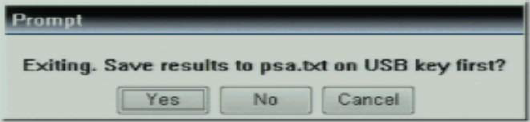
-
Voit käyttää tiedostoa liittämällä USB-muistitikun toimivaan tietokoneeseen, siirtymällä Resurssienhallinnassa USB-muistitikun juurihakemistoon ja avaamalla tai muokkaamalla psa.txt-tiedostoa.
Huomautus: psa.txt-lokitiedostossa on vain yksi sisäinen 64 kt:n puskuri. Puskuri kirjoitetaan lokitiedostoon, kun ePSA-diagnostiikka suljetaan. Jos järjestelmässä on useita laitteita, puskuri todennäköisesti täyttyy. Tällöin puskurin vanhimmat merkinnät korvataan uusimmilla merkinnöillä. Lokin puskuri sisältää siis aina uusimmat tiedot, mikä takaa, että viimeisimmän virheen tiedot ovat saatavilla. Kokoonpanotiedot lisätään puskuriin ePSA-diagnostiikan alkuvaiheessa. Tila ei ehkä riitä sekä kokoonpanotietoihin että kaikkiin testituloksiin. -
Emolevyn sarjanumero tai PPID näkyy [Cables] -osassa.
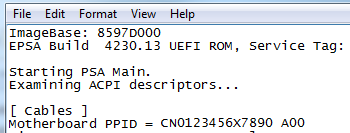
-
Samassa tiedostossa on muiden laitteiden, kuten kiintolevyn tai optisen aseman, sarjanumero tai PPID.
Información adicional
Suositellut artikkelit
Seuraavassa on joitakin aiheeseen liittyviä suositeltuja artikkeleita, jotka saattavat kiinnostavat sinua.
Propiedades del artículo
Producto comprometido
Alienware, Inspiron, Legacy Desktop Models, OptiPlex, Vostro, XPS, G Series, G Series, Alienware, Inspiron, Latitude, Vostro, XPS, Legacy Laptop Models, Fixed Workstations, Mobile Workstations
Fecha de la última publicación
24 jul 2023
Versión
8
Tipo de artículo
Solution